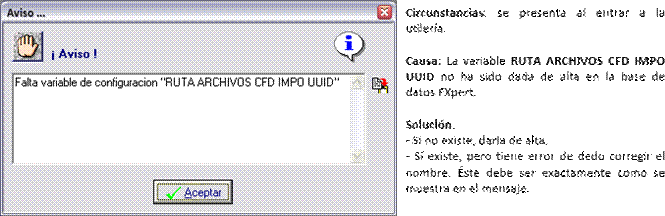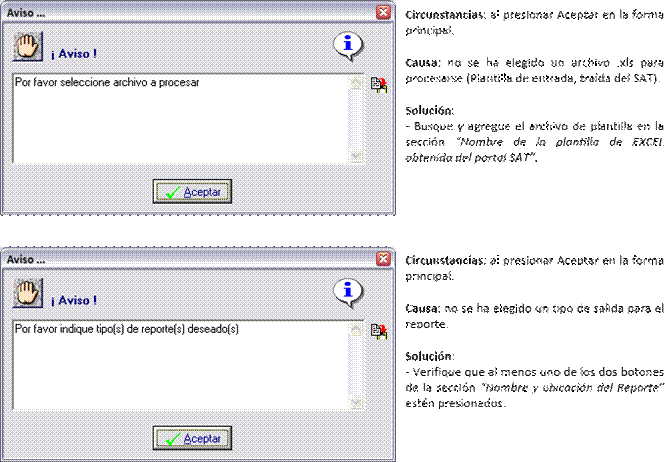Cotejado de UUIDs
Contents
Advertencias, Avisos y Errores
A raíz de la entrada en vigor de los Comprobantes Fiscales Digitales, algunos de nuestros clientes han externado su interés de contar con una utilería que sea capaz de cotejar la información que se tiene en nuestro SysExpert Administrativo contra los registros de facturación que tiene el S.A.T. vía la entrega de los CFDIs.
Para atender este requerimiento, se ha incorporado una nueva utilería a SysExpert Administrativo (FXpert) que permite, hacer una comparación factura por factura de lo contenido en la base de datos del sistema contra lo existente en el SAT.
Como resultado, se obtiene un reporte donde se muestran detalladamente las diferencias encontradas, si es que las hay. También existe la alternativa de mostrar a detalle cada uno de los registros comparados, aunque no tengan diferencia. Las cuatro alternativas del reporte son:
· Diferencias.
· Faltantes en el SAT.
· Faltantes en la base de datos.
· Todos los registros.
El único requisito es alimentar al sistema de una plantilla en Microsoft Excel® que contendrá la información extraída desde el SAT; mediante parámetros se personaliza el reporte a nuestras necesidades y se define cual será el formato de salida.
La plantilla es un archivo Microsoft Excel® con un formato relativamente estricto que será utilizado por el sistema para el cotejo.
Se menciona como “relativamente estricto” ya que es indispensable que los encabezados de las columnas tengan nombres predefinidos (mencionados más adelante) pero su orden no importa. En otras palabras, mientras los encabezados tengan los nombres correctos será suficiente.
Seguiremos los siguientes pasos para crear la plantilla:
1. Ir al sitio web del SAT: http://www.sat.gob.mx.
2. Ir a Trámites.

3. En la página de Trámites ir a Factura Electrónica -> Consultar, cancelar y recuperar.
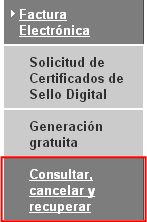
4. Suministrar los archivos indicados (FIEL del contribuyente emisor), así como la contraseña de clave privada.
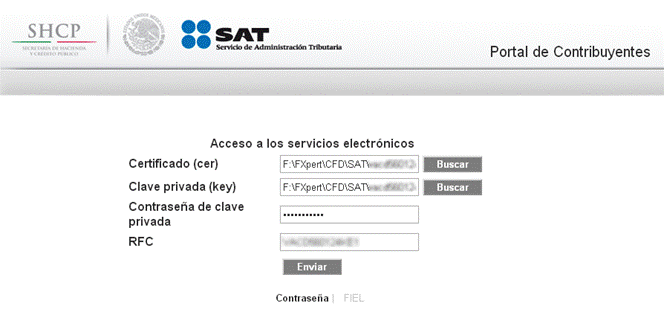
5. Ir a Buscar CFDI (opción por defecto) -> Consular Facturas Emitidas -> Continuar.
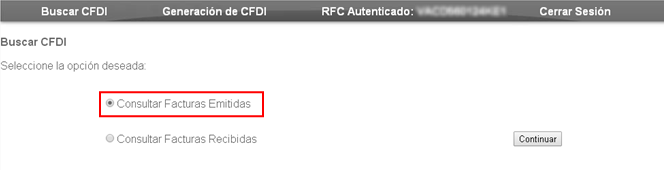
6. Seleccionar Fecha Inicial de Emisión para que se busquen los CFDIs de un periodo de tiempo indicado.
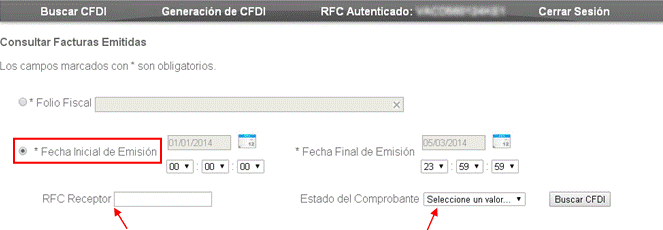
7. Puede seleccionar un RFC específico y/o si desea CFDIs vigentes y/o cancelados.
8. Presionar Buscar CFDI.
9. Los resultados aparecerán a continuación.
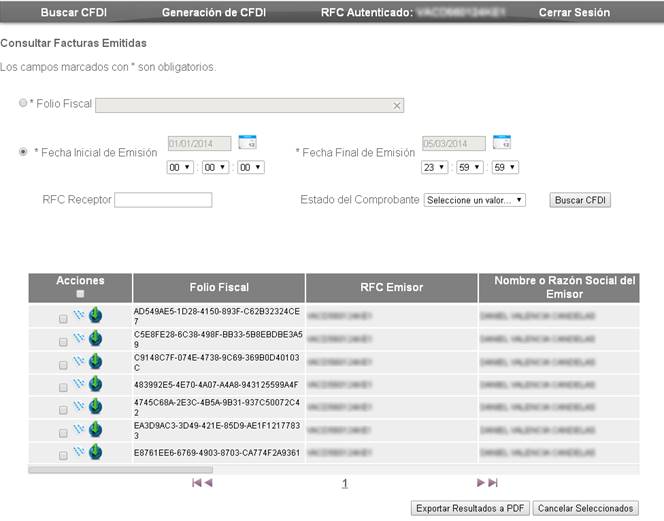
10. Seleccionar todos los registros de los resultados con encabezados (para facilitar su identificación) y copiarlos (CTRL + C o clic derecho -> Copiar).
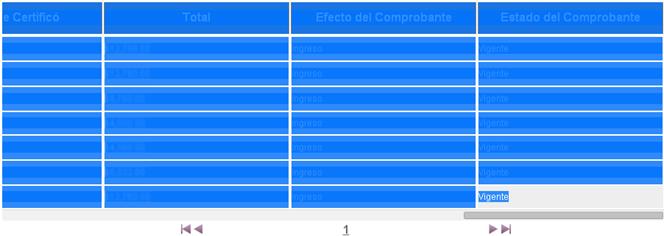
11. Abrir una nueva hoja de cálculo de Microsoft Excel®.
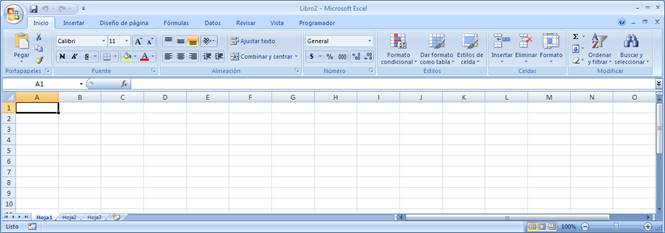
12. Pegar lo que hemos copiado.
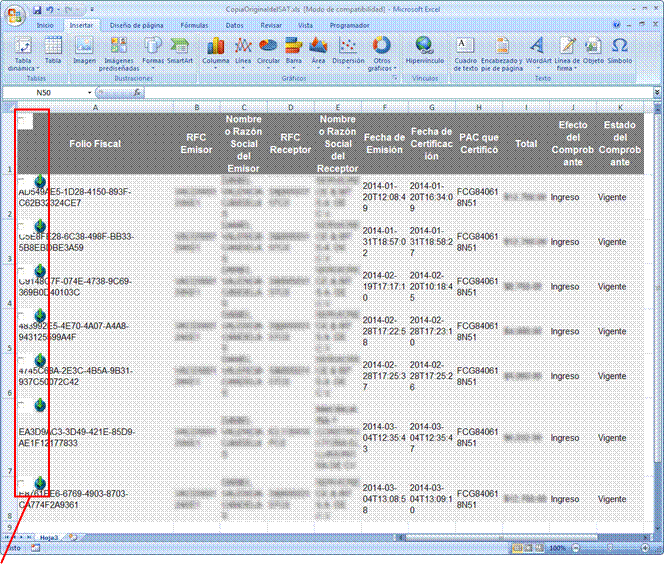
13. Editar el archivo quitando las imágenes y controles que se vienen desde la página.
TIP: Una vez que se pegaron todos los registros, seleccione todas las columnas excepto “Acciones”, córtelas y péguelas en una nueva hoja de cálculo. Elimine las imágenes y listo.
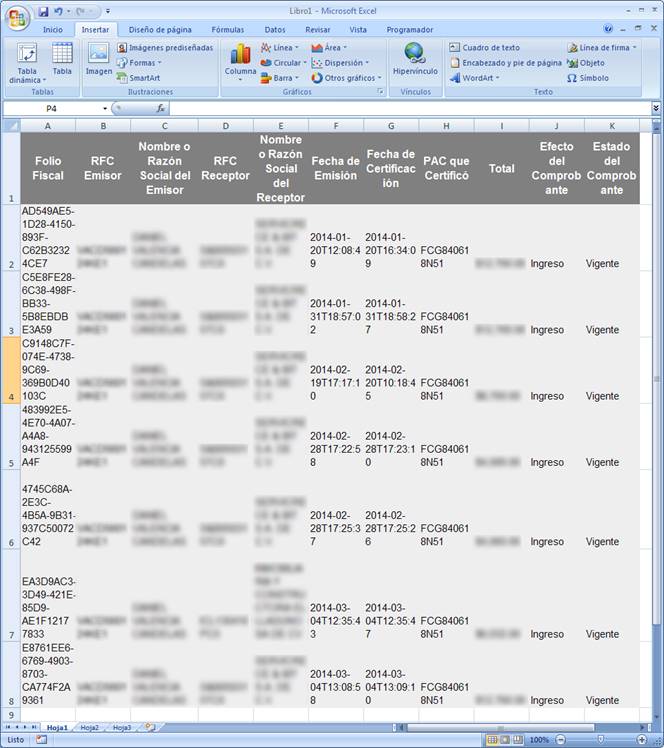
NOTA: El formato de la hoja de cálculo es irrelevante, pero se recomienda tenerlo simple para facilidad de seguimiento; las columnas pueden tener cualquier orden. Si hay necesidad de cambiarlas se puede hacer sin problemas.
14. Cambiar los encabezados como se describe a continuación:
ü Folio Fiscal -> UUID
ü RFC Emisor -> EmisorRFC
ü Nombre o Razón Social del Emisor -> EmisorRazonSocial
ü RFC Receptor -> ReceptorRFC
ü Nombre o Razón Social del Receptor -> ReceptorRazonSocial
ü Fecha de Emisión -> FechaEmision
ü Fecha de Certificación -> FechaTimbrado
ü PAC que Certificó -> PACCertifico
ü Total -> Total
ü Efecto del Comprobante -> Efecto
ü Estado del Comprobante -> Status
IMPORTANTE: Los nombres deben estar escritos EXACTAMENTE como se indicó, de lo contrario el proceso de comparación fallará.
15. Guarde el archivo.
Al final el encabezado de la hoja de cálculo se vería similar a esto:
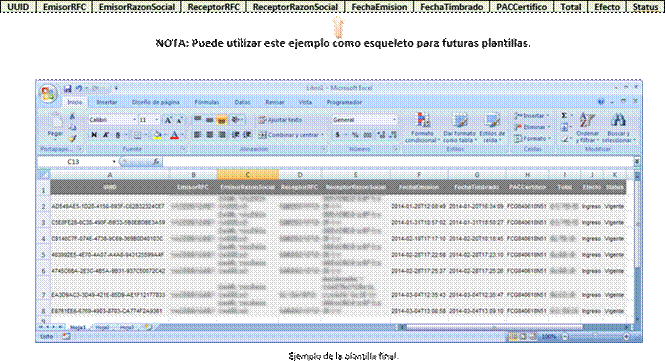
Esta utilería se encuentra ubicada en el menú: Impo/Expo -> SAT -> Coteja UUIDs del SAT vs CFDIs en la Base de Datos.
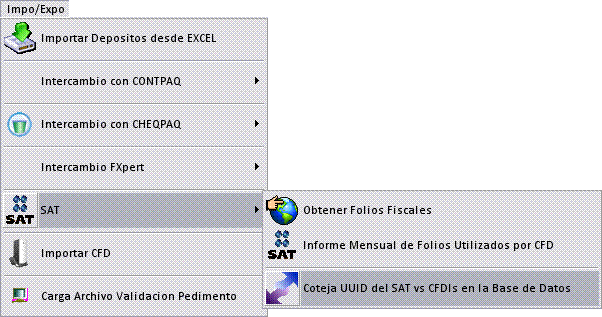
Al intentar ingresar el sistema verificará si se cuenta con múltiples RFCs, en cuyo caso nos presentará una ventana con los RFCs disponibles para que elijamos con cuál deseamos trabajar. Sin embargo, si no se selecciona un RFC, ya sea por voluntad o por error, la pantalla principal de cotejamiento nos da otra vez la opción elegir un RFC, o cambiar el actual, si ya habíamos elegido uno.
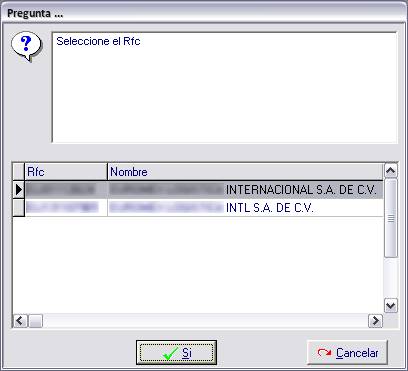
IMPORTANTE: Todo lo anterior no sucede si la Base de Datos tiene solo un RFC.
La forma principal de esta utilería nos presenta distintos parámetros para procesar nuestra información.
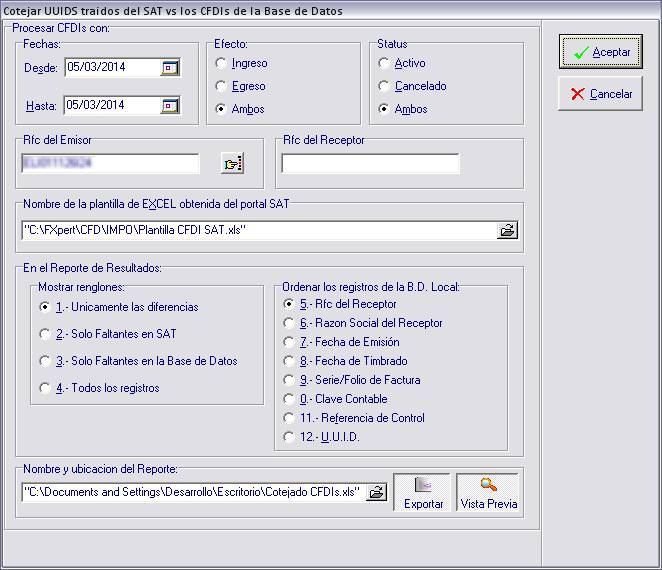
En la parte superior tenemos lo siguiente:
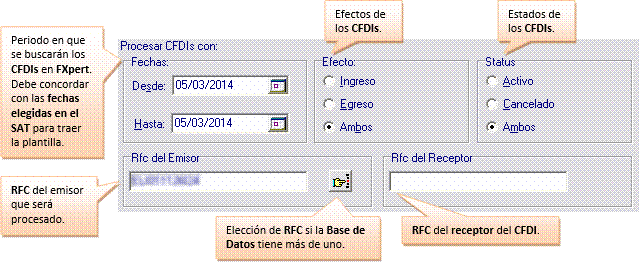
Después:

Seguimos con opciones de filtrado para el reporte:
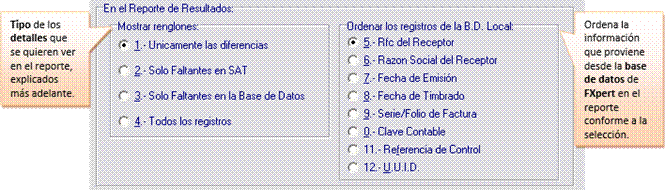
Para la exportación:
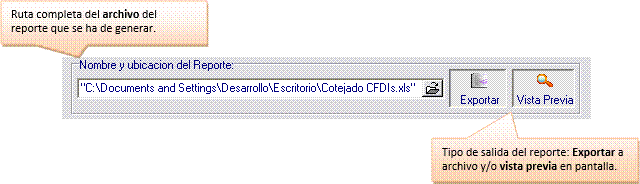
Y finalmente:
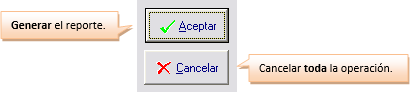
En la sección “Nombre y Ubicación del Reporte” tenemos la posibilidad de exportar el reporte a distintos formatos: Excel (.xls), Acrobat Reader (.pdf), imagen de mapa de bits (.bmp), Pagina web (.html), imagen JPG (.jpg) y texto enriquecido (.rtf); y, además, podemos elegir si queremos vista previa del reporte mismo.
Los botones se mantienen presionados significando que es lo que deseamos hacer con el reporte:
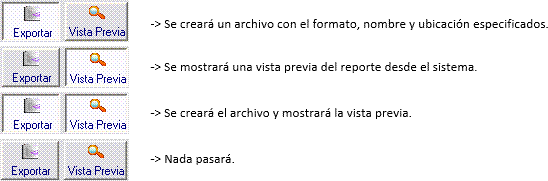
Dependiendo de los parámetros seleccionados en la sección En El Reporte de Resultados -> Mostar renglones, el reporte cambiará en su contenido.
- 1. Únicamente las diferencias: muestra los registros que no coinciden entre sí.
- 2. Solo faltantes en SAT: CFDIs que existen en la base de datos FXpert, pero no en el SAT.
- 3. Solo faltantes en la Base de Datos: CFDIs que existen en el SAT, pero no en la base de datos FXpert.
- 4. Todos los registros: muestra los registros de las diferencias, faltantes y correctamente existentes en ambos lugares.
Finalmente, el reporte tiene una columna llamada “Observaciones” que describe brevemente las inconsistencias, si las hay, encontradas por cada registro. En esta misma columna se mostrará le leyenda “OK” en caso de haber seleccionado “todos los registros” y que no se hayan encontrado errores al comparar los registros.
A continuación, se muestran algunos de los mensajes que puede mostrar el sistema en diferentes puntos de esta utilería y bajo ciertas circunstancias.
Sí se encuentra algún error no listado aquí favor de comunicarse a soporte con la mayor cantidad de detalles posible.